edge怎么设置ie兼容模式 Edge浏览器如何开启兼容IE的模式
Edge浏览器作为微软最新推出的浏览器,不仅在性能和安全方面有了很大的进步,还具备了兼容性模式,以满足用户对于旧版Internet Explorer(IE)的需求,在使用Edge浏览器时,我们可以通过设置来开启兼容IE的模式,使得在浏览网页时能够更好地兼容IE的功能和特性。本文将介绍如何设置Edge浏览器的兼容模式,让您在享受Edge带来的优势的同时,仍能体验到IE的兼容性。
操作方法:
1.打开edge浏览器,点击edge浏览器右上角三个点的图标开启edge的菜单,在弹出的界面中选择【设置】来打开设置界面。
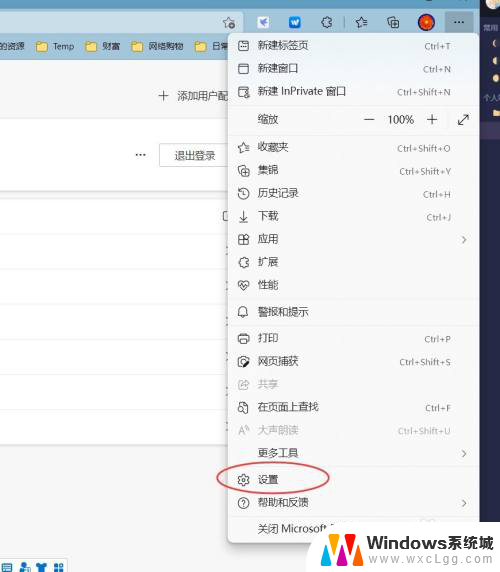
2.在左边的设置下方点击选择【默认浏览器】,可以在默认浏览器的下面【Internet explorer兼容性】-【让Internet explorer在Microsoft edge中打开网站】后面的默认值为【仅不兼容的站点】,建议该设置不要做改动。
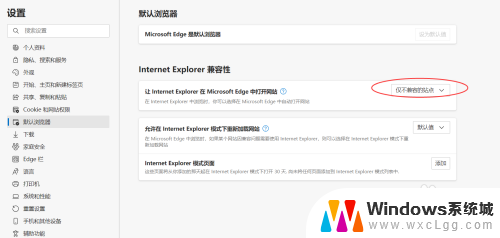
3.因为需要使用IE浏览器打开的兼容网站现在并不多,接下来需要做如下的设置改变。将【允许在 Internet Explorer 模式下重新加载网站】后的值选择更改为【允许】。完成下面的更改后,需要重启下edge浏览器。点击下方的【重启】来重启edge浏览器。
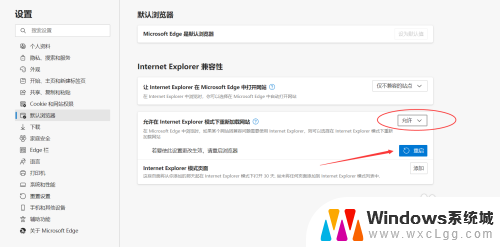
4.重启edge浏览器,如果遇到需要使用IE浏览器兼容模式打开的网站。就点击edge浏览器右上角的三个点图标,在弹出的菜单中选择【在Internet Explorer 模式下重新加载】
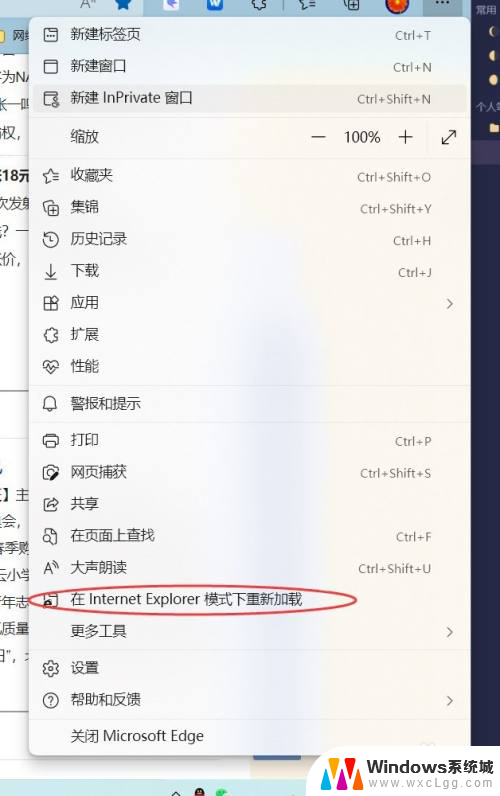
5.就可以打开该网站在edge浏览器中已经在Internet Explorer 模式下打开。可以在弹出的界面中设置管理之后是否默认此模式开启该网站。
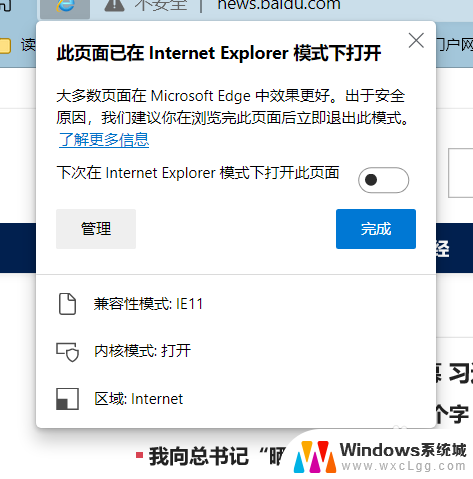
6.如果以后某些网站要使用IE浏览器的模式开启,可以通过设置中的【默认浏览器】中的【在Internet Explorer模式页面】中来添加需要开启的网站。
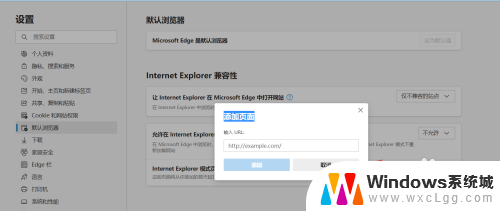
以上就是如何设置IE兼容模式的全部内容,如果你遇到这种情况,你可以按照以上步骤解决问题,非常简单快速。
edge怎么设置ie兼容模式 Edge浏览器如何开启兼容IE的模式相关教程
-
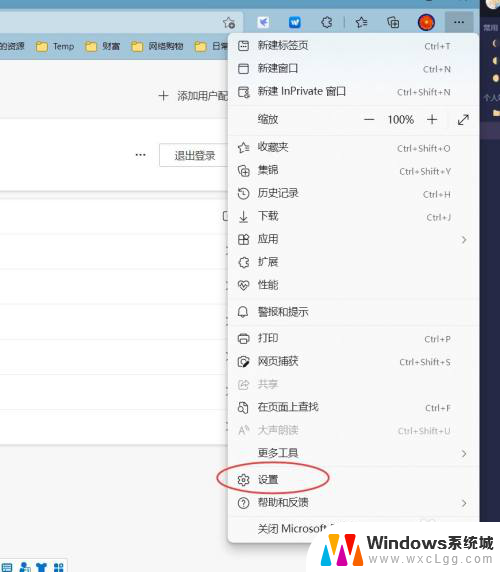 edge浏览器兼容模式怎么设置在哪里打开 Edge浏览器的IE兼容模式开启步骤
edge浏览器兼容模式怎么设置在哪里打开 Edge浏览器的IE兼容模式开启步骤2023-12-03
-
 谷歌浏览器如何设置ie浏览器兼容 谷歌浏览器兼容模式怎么设置
谷歌浏览器如何设置ie浏览器兼容 谷歌浏览器兼容模式怎么设置2024-03-09
-
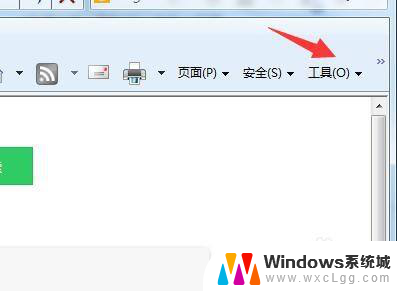 浏览器兼容模式怎么打开 怎么在浏览器中启用兼容模式
浏览器兼容模式怎么打开 怎么在浏览器中启用兼容模式2024-07-22
-
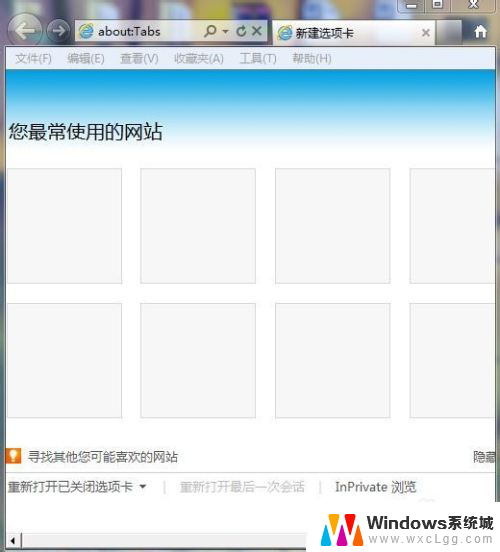 ie设置兼容性视图设置 怎样将IE浏览器设置为兼容模式
ie设置兼容性视图设置 怎样将IE浏览器设置为兼容模式2023-12-18
-
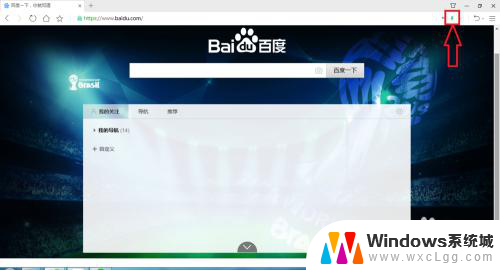 360浏览器如何打开兼容模式 360浏览器兼容模式设置方法
360浏览器如何打开兼容模式 360浏览器兼容模式设置方法2024-02-26
-
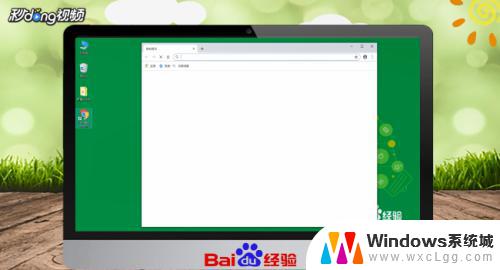 谷歌浏览器ie设置 谷歌浏览器如何切换到IE兼容模式
谷歌浏览器ie设置 谷歌浏览器如何切换到IE兼容模式2023-09-11
- ie浏览器兼容设置怎么设置 如何将IE浏览器设置为兼容模式 Windows 10
- 怎么将microsoft edge设置为ie浏览器 Edge浏览器的IE模式设置方法
- 谷歌浏览器怎么设置ie兼容模式 谷歌浏览器怎么设置兼容模式
- 谷歌浏览器的兼容模式 谷歌浏览器兼容模式设置教程
- 笔记本开机闪屏是什么原因,怎么解决 笔记本电脑频繁闪屏怎么办
- 固态硬盘装进去电脑没有显示怎么办 电脑新增固态硬盘无法显示怎么办
- word如何加批注 Word如何插入批注
- 怎么让word显示两页并排 Word文档同屏显示两页
- switch手柄对应键盘键位 手柄按键对应键盘键位图
- 苹果平板怎么变成电脑模式 iPad如何切换至电脑模式
电脑教程推荐
- 1 固态硬盘装进去电脑没有显示怎么办 电脑新增固态硬盘无法显示怎么办
- 2 switch手柄对应键盘键位 手柄按键对应键盘键位图
- 3 微信图片怎么发原图 微信发图片怎样选择原图
- 4 微信拉黑对方怎么拉回来 怎么解除微信拉黑
- 5 笔记本键盘数字打不出 笔记本电脑数字键无法使用的解决方法
- 6 天正打开时怎么切换cad版本 天正CAD默认运行的CAD版本如何更改
- 7 家庭wifi密码忘记了怎么找回来 家里wifi密码忘了怎么办
- 8 怎么关闭edge浏览器的广告 Edge浏览器拦截弹窗和广告的步骤
- 9 windows未激活怎么弄 windows系统未激活怎么解决
- 10 文件夹顺序如何自己设置 电脑文件夹自定义排序方法